文章詳情頁
Win11時間不顯示秒怎么辦 Win11時間精確到秒怎么設置
瀏覽:120日期:2022-11-19 08:28:31
微軟 Win11 任務欄不再支持時鐘秒數顯示,除此之外,Windows 11 任務欄不支持將應用程序拖放到任務欄上的功能。微軟承認刪除了一個注冊表值“ShowSecondsInSystemClock”,該值允許任務欄時鐘以秒為單位顯示時間。所以說微軟精放棄了對秒數的支持,但是用戶想要這個功能的話要怎么開啟呢?

如果你想在任務欄上顯示秒數,可以按照小編的教程來設置:
我們無法直接通過修改Win11注冊表的方法來解決這個問題,因為Win11注冊表和Win10的注冊表不太一樣,即使修改也沒有任何的效果,那么怎么操作呢?往下看。
首先,在百度搜索【startallback】,點擊下載安裝。
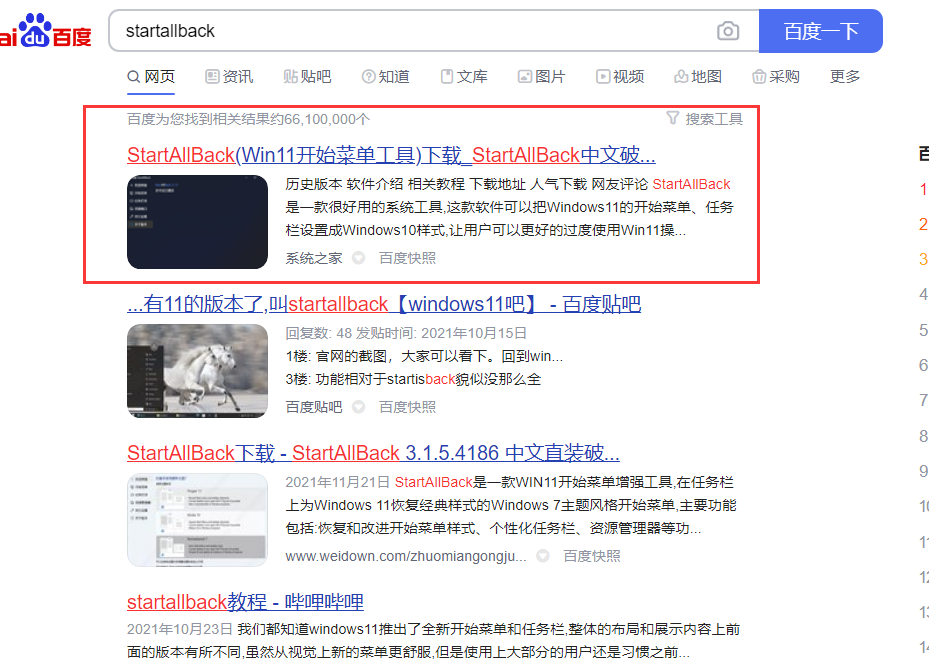
安裝完成后,點擊鍵盤win+r調出運行,并輸入regedit打開注冊表。
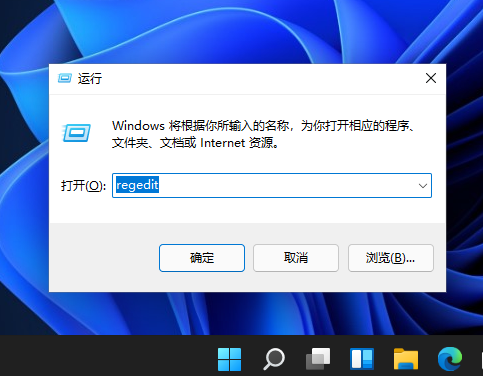
然后打開該路徑HKEY_CURRENT_USERSOFTWAREMicrosoftWindowsCurrentVersionExplorerAdvanced
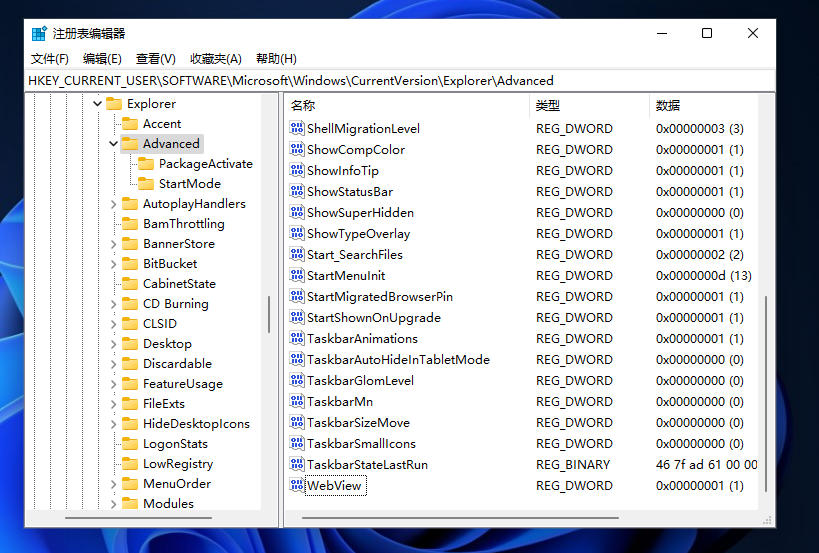
然后新建一個DWORD(32位)值。
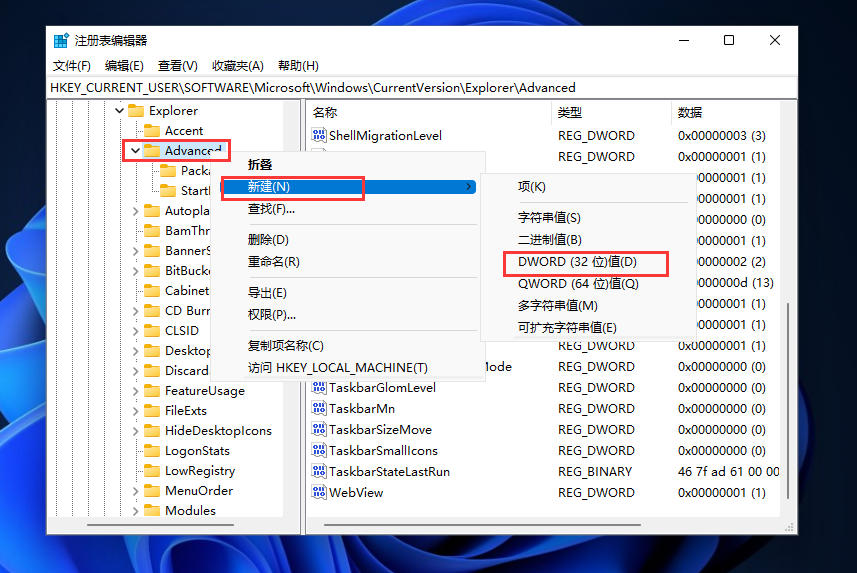
文件命名為ShowSecondsInSystemClock,雙擊打開將數值數據改為1,并點擊確定,關閉注冊表。
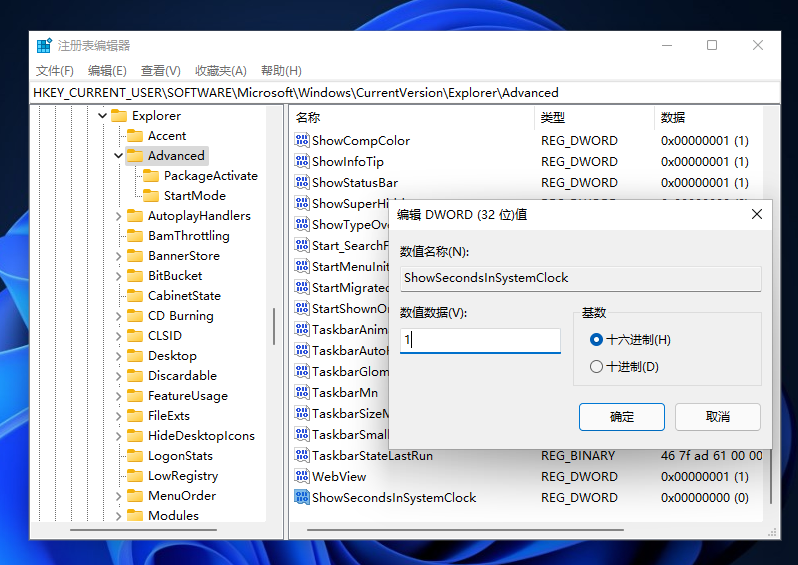
然后我們重啟電腦或者重新啟動Windows資源管理器就可以看到任務欄的時間顯示秒了。
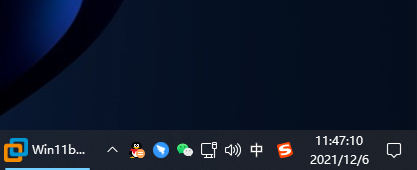
相關文章:
1. Win10周年更新后攝像頭“瞎眼”怎么解決?2. 如何強制開啟Windows 7中的Aero3. Win10家庭版1909使用MediaCreationTool20H2出現錯誤提示0x800707E7-0x3000D怎么辦?4. Win10跨設備共享就近共享如何使用和關閉?Win10跨設備共享就近共享使用方法5. Win8設置同時顯示多個時區時間技巧6. Win10打開更新后提示你的設備中缺少重要的安全和質量修復怎么解決?7. Win10自帶錄屏功能打不開怎么辦?8. Win7系統Print Spooler無法啟動怎么解決?9. Win7如何還原聲音圖標?10. Win7系統如何提高硬盤性能
排行榜
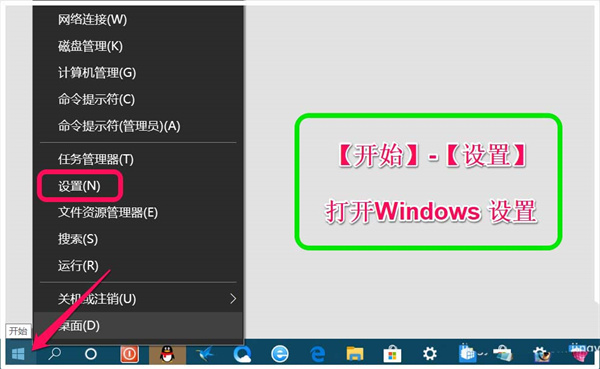
 網公網安備
網公網安備